AutoCAD 12 i 12 PL - Helion
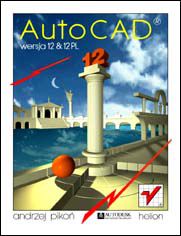
ISBN: 83-85701-44-3
stron: 600, Format: B5, okéadka: miákka
Data wydania: 2011-09-14
Ksiágarnia: Helion
Cena ksiá é¥ki: 45,00 zé
Dla poczá tkujá cych podrácznik, dla zaawansowanych leksykon!
Niniejsza ksiá é¥ka omawia AutoCAD 12 i 12 PL. Utrzymano w niej konwencjá leksykonu - podrácznika, ktû°ra uzyskaéa pozytywná ocená bardzo wielu czytelnikû°w poprzednich ksiá é¥ek ("AutoCAD wersja 10" i "AutoCAD wersja 11") . W ksiá é¥ce omû°wiono dziaéanie poszczegû°lnych komend, dostápne opcje, sposû°b wprowadzania komend za pomocá menu gû°rnego i bocznego. Omû°wione zostaéy zarû°wno komendy angielskie jak i polskie. Zagadnienia i komendy wprowadzone w wersjach 11 i 12 zostaéy zaznaczone specjalnymi znaczkami, aby dopomû°c czytelnikom zainteresowanym nowymi moé¥liwoéciami tych wersji. Opis komend uzupeéniony zostaé uwagami praktycznymi. Komendy zostaéy zgrupowane tematycznie i zilustrowane bardzo licznymi rysunkami (ponad 700) i przykéadami. Szczegû°éowo omû°wiono i zilustrowano rysunkami liczne okna dialogowe, wprowadzone w wersji 12. Na koécu ksiá é¥ki zamieszczono séownik komend: angielsko-polski i polsko-angielski oraz indeks ogû°lny.
"Tak doskonaéy, uniwersalny i popularny pakiet jak AutoCAD wymaga podrácznika o takiej wéaénie oprawie"
"Studiujmy ksiá é¥ká Pikonia, aby byá przygotowanym na nadejécie tak fascynujá cych technologii"
o ksiá é¥kach-poprzedniczkach, Computerworld 10/92 i 43/92
Ksiá é¥ka przeznaczona jest dla szerokiego krágu odbiorcû°w, zarû°wno poczá tkujá cych (w szczegû°lnoéci z uwagi na liczne przykéady omawiajá ce poséugiwanie siá programem "od zera") jak i zaawansowanych (z uwagi na ujácie zagadnieé w formie leksykonu oraz wyrû°é¥nienie nowych cech wprowadzonych w wersji 12).
Ksiá é¥ka zawiera:
- sposoby wykorzystania AutoCADa;
- nowe moé¥liwoéci wersji 12 i 12 PL (okna dialogowe, uchwyty, podglá d wydruku, AME 2.1 i regiony, nowe menu, nowe opcje wyboru obiektû°w, ulepszone kreskowanie, kalkulator geometryczny, nowe komendy);
- szczegû°éowy opis opcji, komend i okien dialogowych;
- informacje, jak odszukaá komendá w menu;
- uwagi praktyczne;
- odnoéniki "patrz teé¥"
- przykéady;
- opis zmiennych systemowych;
- séownik komend;
- rozbudowany indeks;
- i wiele innych!
Osoby ktû°re kupowaéy "AutoCAD 12 i 12 PL", wybieraéy také¥e:
- AutoCAD 2020. Kurs video. Podstawy zastosowania programu w architekturze i budownictwie 119,00 zé, (53,55 zé -55%)
- AutoCAD LT 2015. Kurs video. Poziom pierwszy. Podstawy projektowania 2D 69,00 zé, (31,05 zé -55%)
- AutoCAD LT 2015. Kurs video. Poziom drugi. Zaawansowane projektowanie 2D 99,00 zé, (44,55 zé -55%)
- AutoCAD 2026 PL. Pierwsze kroki 58,98 zé, (29,49 zé -50%)
- Autodesk Fusion. Kompletne projektowanie CAD 79,00 zé, (39,50 zé -50%)
Spis treéci
AutoCAD 12 i 12 PL -- spis treéci
1. Wstáp
- 1.1. Nowe moé¥liwoéci wersji 12 w skrû°cie
- 1.2. Co znajdziesz w tej ksiá
é¥ce
- 1.3. Jak korzystaá z tej ksiá
é¥ki
- 1.4. Uwagi dla ué¥ytkownikû°w polskiej wersji
- 1.5. Znaczki
- 1.6. Rzeczywistoéá wirtualna
Czáéá 1. Wiadomoéci podstawowe
2. Wprowadzenie
- 2.1. Uruchomienie AutoCADa
2.2. Menu Géû°wne - odeszéo w zapomnienie 2.3. Ekran AutoCADa- 2.3.1. Obszar Rysunku
- 2.3.2. Linia statusowa
- 2.3.3. Obszar dialogowy
- 2.3.4. Menu gû°rne
- 2.3.5. Menu boczne
- 2.3.6. Menu obrazkowe
- 2.3.7. Menu stoéu graficznego
- 2.3.8. Menu kursora
- 2.3.9. Okna dialogowe
- 2.3.10. Kursor
- 2.3.11. Marker ukéadu wspû°érzádnych UCS
- 2.3.12. Ekran graficzny i ekran tekstowy
- 2.4. Jak komunikowaá siá z programem
- 2.4.1. Komendy
- 2.4.2. Wskazywanie punktû°w
- 2.4.3. Wskazywanie obiektû°w
- 2.5. Sposû°b poséugiwania siá oknami dialogowymi
- 2.6. Przestrzeé AutoCADa
- 2.6.1. Globalny Ukéad Wspû°érzádnych - WCS
- 2.6.2. Lokalne Ukéady Wspû°érzádnych Ué¥ytkownika - UCS
- 2.6.3. Wspû°érzádne
- 2.6.4. Wspû°érzádne prostoká tne (kartezjaéskie)
- 2.6.5. Wspû°érzádne biegunowe
- 2.6.6. Wspû°érzádne sferyczne
- 2.6.7. Wspû°érzádne walcowe
- 2.6.8. Domyélna orientacja osi i kierunki mierzenia ká tû°w
- 2.6.9. Jednostki, skala i rozmiar papieru
- 2.6.10. Okno dialogowe DDUNITS (ODJEDN)
- 2.6.11. Jednostki - UNITS (JEDN)
- 2.6.12. Granice - LIMITS (GRANICE)
- 2.6.13. Komenda MVSETUP (KONFIG)
- 2.7. Zapis rysunku na dysku - QSAVE (ZAP)
- 2.8. Zapis rysunku pod nowá
nazwá
- SAVE (ZAPISZ) i SAVEAS (NZAPISZ)
- 2.9. Automatyczne wykonywanie kopii bezpieczeéstwa
- 2.10. Wczytanie istniejá
cego rysunku - OPEN (OTW"RZ)
- 2.11. Rozpoczácie edycji nowego rysunku - NEW (NOWY)
- 2.12. System pomocy dla ué¥ytkownika - HELP (POMOC)
- 2.13. Jak zakoéczyá pracá z AutoCADem
3. Podstawowe elementy rysunku
- 3.0.1. Odcinek linii prostej - LINE (LINIA)
- 3.0.2. Punkt - POINT (PUNKT)
- 3.0.3. Okrá g - CIRCLE (OKRáG)
- 3.0.4. éuk - ARC (éUK)
- 3.0.5. Obszar - SOLID (OBSZAR)
- 3.0.6. Polilinia - PLINE (PLINIA)
- 3.0.7. Automatyczne tworzenie polilinii - BPOLY (GPLINIA)
- 3.0.8. Elipsa - ELLIPSE (ELIPSA)
- 3.0.9. Prostoká t - RECTANG (PROST)
- 3.0.10. Wielobok - POLYGON (WIELOBOK)
- 3.0.11. Pierécieé - DONUT (PIERéCIEé)
- 3.0.12. Podwû°jna linia - DLINE
- 3.0.13. Szeroka linia - TRACE (TRASA)
- 3.0.14. Szkic - SKETCH (SZKICUJ)
- 3.0.15. Regiony
4. Oglá
danie rysunku
- 4.1. Powiákszanie/Zmniejszanie - ZOOM (ZOOM)
- 4.2. Przesuwanie na ekranie - PAN (NFRAGM)
- 4.3. Widok - VIEW (WIDOK)
- 4.4. Okno dialogowe - DDVIEW (ODWIDOK)
- 4.5. Odéwieé¥anie ekranu - REDRAW (PRZERYS)
- 4.6. Regeneracja rysunku - REGEN (REGEN)
- 4.7. Wypeénianie - FILL (WYPEéNIJ)
5. Cechy obiektû°w
- 5.1. Bieé¥á
cy kolor i typ linii
- 5.2. Okno dialogowe DDEMODES (ODELEM)
- 5.3. Kolor - COLOR (KOLOR)
- 5.4. Typy linii
- 5.4.1. Komenda LINETYPE (RODZLIN)
- 5.4.2. Tworzenie wéasnych typû°w linii
- 5.4.3. Wspû°éczynnik skali linii - LTSCALE (RLSKALA)
6. Modyfikacje rysunku
- 6.1. Jak wybieraá obiekty do modyfikacji ?
- 6.1.1. Zaczynamy od komendy
- 6.1.2. Zaczynamy od obiektû°w
- 6.1.3. Opcje dostápne podczas wyboru obiektû°w
- 6.2. Nowe opcje wyboru obiektû°w
- 6.3. Usuwanie obiektû°w - ERASE (WYMAé£)
- 6.4. Powielanie obiektû°w
- 6.4.1. Kopiowanie - COPY (KOPIUJ)
- 6.4.2. Tablica - ARRAY (SZYK)
- 6.4.3. Kopiowanie rû°wnolegée - OFFSET (ODSUé)
- 6.4.4. Odbicie lustrzane - MIRROR (LUSTRO)
- 6.4.5. "Podziel" - DIVIDE (PODZIEL)
- 6.4.6. "Zmierz" - MEASURE (ZMIERZ)
- 6.5. Zmiana poéoé¥enia obiektû°w bez zmiany ich ksztaétu
- 6.5.1. Przesuwanie - MOVE (PRZESUé)
- 6.5.2. Obracanie - ROTATE (OBR"T)
- 6.5.3. Dopasowanie - ALIGN
- 6.6. Modyfikacje zmieniajá
ce ksztaét obiektû°w
- 6.6.1. Rozdzielanie - BREAK (PRZERWIJ)
- 6.6.2. Wydéué¥anie - EXTEND (WYDéUé£)
- 6.6.3. Ucinanie - TRIM (UTNIJ)
- 6.6.4. Rozciá ganie - STRETCH (ROZCIáGNIJ)
- 6.6.5. écinanie rogû°w - CHAMFER (FAZUJ)
- 6.6.6. Zaokrá glanie - FILLET (ZAOKRáGL)
- 6.7. Zmiana wielkoéci obiektû°w - SCALE (SKALA)
- 6.8. Modyfikacja polilinii - PEDIT (EDPLIN)
- 6.9. Modyfikacje obiektû°w i ich cech
- 6.9.1. Komenda CHANGE (ZMIEé)
- 6.9.2. Okno dialogowe DDCHPROP (ODZMCECHY)
- 6.9.3. Komenda CHPROP (ZMCECHY)
- 6.10. Okno dialogowe DDMODIFY (ODZMIEé)
- 6.10.1. Zmiana odcinka
- 6.10.2. Zmiana punktu
- 6.10.3. Zmiana okrágu
- 6.10.4. Zmiana éuku
- 6.10.5. Zmiana obszaru
- 6.10.6. Zmiana polilinii
- 6.10.7. Zmiana szerokiej linii
- 6.11. Rozbijanie obiektû°w zéoé¥onych
- 6.11.1. Komenda EXPLODE (ROZBIJ)
- 6.11.2. Komenda XPLODE (BLROZB)
- 6.12. Precyzja edycji
- 6.13. Uchwyty
- 6.13.1. Rozciá ganie
- 6.13.2. Przesuwanie
- 6.13.3. Obracanie
- 6.13.4. Zmiana wielkoéci
- 6.13.5. Odbicie lustrzane
- 6.13.6. Okno dialogowe DDGRIPS (ODUCHWYT)
7. Uzyskiwanie podstawowych informacji o rysunku
- 7.1. Odlegéoéá miádzy punktami - DIST (ODLEG)
- 7.2. Obliczanie pola powierzchni i obwodu - AREA (POLE)
- 7.3. Wspû°érzádne punktu - ID (ID)
8. Napisy
- 8.1. Rysowanie napisu - DTEXT (DTEKST)
- 8.2. Rysowanie napisu - TEXT (TEKST)
- 8.3. Styl napisu - STYLE (STYL)
- 8.4. Modyfikacja istniejá
cych napisû°w
- 8.4.1. Okno dialogowe DDEDIT (ODTEKST)
- 8.4.2. Okno dialogowe DDMODIFY (ODZMIEé)
- 8.4.3. Modyfikacja napisû°w - CHTEXT (EDTEKST)
- 8.5. Wprowadzanie i edycja blokû°w tekstu - PTEXT (PTEKST)
- 8.6. Markowanie napisû°w - QTEXT (MTEKST)
- 8.7. Import pliku tekstowego - ASCTEXT (ASCTEKST)
9. Anulowanie wprowadzonych komend
- 9.1. Odwoéywanie komend - UNDO (COFAJ)
- 9.2. Odwoéanie ostaniej komendy - U (C)
- 9.3. Ponowne wykonanie odwoéanej komendy - REDO (ODTW"RZ)
- 9.4. Odzyskanie ostatnio skasowanego obiektu - OOPS (ODDAJ)
10. Rysowanie precyzyjne
- 10.1. Bezpoérednie wskazywanie punktû°w
- 10.1.1. Skokowe przesuwanie kursora - SNAP (SKOK)
- 10.1.2. Siatka wázéû°w - GRID (SIATKA)
- 10.1.3. Tryb ortogonalny - ORTHO (ORTO)
- 10.1.4. Okno dialogowe DDRMODES (ODSTAN)
- 10.2. Wspû°érzádne punktû°w podawane z klawiatury
- 10.3. Punkty charakterystyczne obiektû°w
- 10.3.1. Wskazywanie punktû°w charakterystycznych obiektû°w za pomocá myszy.
- 10.3.2. Przykéady korzystania z punktû°w charakterystycznych
- 10.3.3. Standardowy wybû°r obiektû°w za pomocá punktû°w charakterystycznych - OSNAP (OBIEKT)
- 10.3.4. Okno dialogowe DDOSNAP (ODOBIEKT)
11. Warstwy
- 11.1. Sterowanie warstwami - DDLMODES (ODWAR)
- 11.2. Komenda LAYER (WARSTWA)
- 11.3. Okno dialogowe DDEMODES (ODELEM)
- 11.4. Warstwa "0"
- 11.5. Usuwanie wszystkich elementû°w z warstwy - DELLAYER (WWAR)
- 11.6. Dywagacje na temat warstw
12. Bloki
- 12.1. Definicja bloku - BLOCK (BLOK)
- 12.2. Wstawianie blokû°w
- 12.2.1. Komenda INSERT (WSTAW)
- 12.2.2. Okno dialogowe DDINSERT (ODWSTAW)
- 12.3. Przykéad definiowania i wstawiania bloku
- 12.4. Wielokrotnie wstawianie bloku - MINSERT (WWSTAW)
- 12.5. Zapis bloku na dysku - WBLOCK (PISZBLOK)
- 12.6. Przykéad zapisu blokû°w na dysk i zamiany blokû°w
- 12.7. Nowy punkt wstawienia bloku - BASE (BAZA)
- 12.8. Cechy blokû°w.
- 12.9. Edycja blokû°w - DDMODIFY (ODZMIEé)
- 12.10. Biblioteki
- 12.11. Usuwanie nieué¥ywanych blokû°w - PURGE (USUé)
13. Kreskowanie
- 13.1. Kreskowanie inteligentne BHATCH (GKRESKUJ)
- 13.2. Kreskowanie tradycyjne - HATCH (KRESKUJ)
- 13.3. Tworzenie wzoru kreskowania
14. Wymiarowanie
- 14.1. Wéá
czenie trybu wymiarowania - DIM (WYMIAR)
- 14.2. Wymiary liniowe
- 14.2.1. Wymiar poziomy - HORizontal (POZiomy)
- 14.2.2. Wymiar pionowy - VErtical (PIOnowy)
- 14.2.3. Wymiar dopasowany - ALigned (NORmalny)
- 14.2.4. Wymiar obrû°cony - ROtated (OBRû°cony)
- 14.2.5. éaécuch wymiarowy od linii bazowej - Baseline (BAZa)
- 14.2.6. éaécuch wymiarowy ciá géy - COntinue (SZEregowy)
- 14.3. Wymiarowanie ká
tû°w, érednic i promieni
- 14.3.1. Wymiar ká towy - ANgular (KáT)
- 14.3.2. Wymiarowanie érednicy - Diameter (éREdnica)
- 14.3.3. Wymiarowanie promienia - RAdius (PROmieé)
- 14.3.4. érodek okrágu lub éuku - CEnter (CENtrum)
- 14.4. Odnoénik - Leader (LOdnies)
- 14.5. Wymiarowanie wspû°érzádnych - ORdinate (WSPû°érz)
- 14.6. Anulowanie wprowadzonych wymiarû°w - Undo (COFaj)
- 14.7. Zmiana stylu napisu wymiarowego - STYle (STYl)
- 14.8. Wyéwietlenie statusu - STAtus (STAn)
- 14.9. Odéwieé¥enie ekranu - REDraw (Przerys)
- 14.10. Edycja wymiarû°w
- 14.10.1. Zmiana napisu wymiarowego - Newtext (NTEkst)
- 14.10.2. Pochylanie linii wymiarowych - OBlique (POChyl)
- 14.10.3. Zmiana poéoé¥enia napisu wymiarowego - TEdit (EDTekst)
- 14.10.4. Zmiana ká ta obrotu napisu wymiarowego - TRotate (OTEkst)
- 14.10.5. Centrowanie napisu wymiarowego - HOMetext (PTEkst)
- 14.10.6. Okno dialogowe DDMODIFY (ODZMIEé)
- 14.10.7. Rozbijanie wymiarû°w
- 14.11. Style wymiarowe
- 14.11.1. Tworzenie stylu wymiarowego - SAve (ZAPisz)
- 14.11.2. Wywoéywanie stylu wymiarowego - REStore (WYWoéaj)
- 14.11.3. Wyéwietlenie parametrû°w stylu wymiarowego - VAriables (PARam)
- 14.11.4. Modyfikacja zmiennych wymiarowych dla pojedynczego wymiaru - OVerride (ZMieé)
- 4.11.5. Uaktualnienie wymiarû°w - UPdate (AKTual)
- 14.12. Okno dialogowe DDIM (ODWYM)
- 14.12.1. Dimension Line... (Linia wymiarowa...)
- 14.12.2. Extension Lines... (Linie pomocnicze...)
- 14.12.3. Arrows... (Strzaéki...)
- 14.12.4. Text Location... (Poéoé¥enie tekstu...)
- 14.12.5. Text Format... (Format tekstu...)
- 14.12.6. Features... (Cechy stylu...)
- 14.12.7. Colors... (Kolory...)
- 14.13. 4 krû°tkie pytania dotyczá
ce wymiarû°w
- 14.14. Zmienne wymiarowe
15. Rysunek aksonometryczny
- 15.1. Siatka aksonometryczna
- 15.2. Wéá
czenie siatki aksonometrycznej - ISOPLANE (IZO)
- 15.3. Okrá
g aksonometryczny - ELLIPSE (ELIPSA)
- 15.4. Bloki i napisy w rysunku aksonometrycznym
16. Wydruk
- 16.1. Komenda PLOT (KREéL)
- 16.1.1. Obszar do wydrukowania
- 16.1.2. Jednostki
- 16.1.3. Skalowanie rysunku
- 16.1.4. Przesuwanie i obrû°t wydruku
- 16.1.5. Podglá d wydruku
- 16.1.6. Rozmiar i orientacja papieru
- 16.1.7. Wybû°r plotera/drukarki
- 16.1.8. Wydruk do pliku
- 16.1.9. Chowanie linii niewidocznych na wydruku
- 16.1.10. Dopasowanie wypeénieé do gruboéci pisakû°w
- 16.1.11. Przypisywanie pisakû°w do kolorû°w
- 16.1.12. Optymalizacja ruchu pisakû°w
- 16.1.13. Rozpoczácie wydruku
- 16.2. Dawny sposû°b wydruku
- 16.3. Wydruk w przestrzeni papieru
17. Rysunek prototypowy
- 17.1. Co moé¥e zawieraá rysunek prototypowy
- 17.2. Jak utworzyá rysunek prototypowy
- 17.3. Jak skorzystaá z rysunku prototypowego
Czáéá 2. Rysowanie w przestrzeni
18. Ukéady wspû°érzádnych
- 18.1. Sterowanie ukéadami wspû°érzádnych
- 18.1.1. Komenda UCS (LUW)
- 18.1.2. Okno dialogowe DDUCS (ODLUW)
- 18.1.3. Okno dialogowe DDUCSP
- 18.2. Marker ukéadu wspû°érzádnych - UCSICON (LUWSYMB)
- 18.3. Reguéa prawej déoni
- 18.4. Przykéad
19. Modelowanie w przestrzeni 3 wymiarowej
- 19.1. Modele szkieletowe, éciankowe i bryéowe
- 19.2. Wspû°érzádne i filtry
- 19.3. Proste obiekty 3-wymiarowe
- 19.3.1. Odcinek 3-wymiarowy - LINE (LINIA)
- 19.3.2. Polilinia 3-wymiarowa - 3DPOLY (3WPLINIA)
- 19.3.3. Obszar 3-wymiarowy - 3DFACE (3WPOW)
- 19.4. Umieszczanie elementû°w péaskich w przestrzeni 3 wymiarowej
- 19.5. Poziom i gruboéá obiektu - ELEV (POZIOM)
- 19.6. Okno dialogowe DDEMODES (ODELEM)
- 19.7. Powierzchnie 3-wymiarowe
- 19.7.1. Siatka - 3DMESH (3WSIATKA)
- 19.7.2. Automatyczne tworzenie siatek w przestrzeni
- 19.7.3. Siatka prosta - MESH (PéAT)
- 19.7.4. Polipowierzchnia - PFACE (PPOW)
- 19.7.5. Powierzchnia prostoliniowa - RULESURF (POWPROST)
- 19.7.6. Powierzchnia rû°wnolegéa - TABSURF (POWWALC)
- 19.7.7. Powierzchnia obrotowa - REVSURF (POWOBROT)
- 19.7.8. Powierzchnia brzegowa - EDGESURF (POWKRAW)
- 19.7.9. MFACE (TPPOW)
- 19.8. Inne obiekty 3 wymiarowe
- 19.8.1. Prostopadéoécian - BOX
- 19.8.2. Ostroséup - PYRAMID
- 19.8.3. Klin - WEDGE
- 19.8.4. Kopuéa - DOME
- 19.8.5. Sfera - SPHERE
- 19.8.6. Stoé¥ek - CONE
- 19.8.7. Torus - TORUS
- 19.8.8. Miska - DISH
- 19.9. Rzut péaski - PROJECT (RZUT)
- 19.9.1. PROJECT1 (RZUT1)
- 19.9.2. PROJECT2 (RZUT2)
20. Oglá
danie obiektû°w w przestrzeni
- 20.1. Widok rû°wnolegéy
- 20.1.1. Punkt widzenia - VPOINT (PKTOBS)
- 20.1.2. Kompas
- 20.1.3. Okno dialogowe DDVPOINT (ODPKTOBS)
- 20.2. Widok dynamiczny - DVIEW (DWIDOK)
- 20.3. Widok z gû°ry - PLAN (PLAN)
- 20.4. Chowanie linii zaséoniátych - HIDE (UKRYJ)
- 20.5. Cieniowanie - SHADE (CIENIUJ)
- 20.6. Widocznoéá krawádzi - EDGE (NKRAW)
21. Modyfikacja obiektû°w 3-wymiarowych
- 21.1. Péaszczyzna X-Y
- 21.2. Tablica 3D - 3DARRAY (3WSZYK)
- 21.3. Zmiana poéoé¥enia obiektû°w w przestrzeni
- 21.3.1. Dopasowanie - ALIGN
- 21.3.2. ROTATE3D
- 21.3.3. Odbicie lustrzane w przestrzeni - MIRROR3D
- 21.4. Modyfikacja polilinii i powierzchni 3D - PEDIT (EDPLIN)
- 21.5. Modyfikacja cech obiektû°w 3- wymiarowych
- 21.6. Modyfikacja écianek 3D - DDMODIFY (ODZMIEé)
- 21.7. Modyfikacja polilinii i powierzchni DDMODIFY (ODZMIEé)
- 21.8. Uchwyty
22. Modelowanie bryéowe - AME wersja 2.1
- 22.1. Uruchamianie moduéu AME
- 22.2. Bryéy proste
- 22.2.1. Prostopadéoécian - SOLBOX (BRKOSTKA)
- 22.2.2. Kula - SOLSPHERE (BRSFERA)
- 22.2.3. Klin - SOLWEDGE (BRKLIN)
- 22.2.4. Stoé¥ek - SOLCONE (BRSTOé£EK)
- 22.2.5. Walec - SOLCYL (BRWALEC)
- 22.2.6. Torus - SOLTORUS (BRTORUS)
- 22.2.7. Péaszczyzna konstrukcyjna
- 22.2.8. Okno dialogowe DDSOLPRM (ODBRPRYM)
- 22.3. Bryéy zéoé¥one
- 22.3.1. éá czenie bryé - SOLUNION (BRSUMA)
- 22.3.2. Odejmowanie bryé - SOLSUB (BRR"é£N)
- 22.3.3. Znajdowanie czáéci wspû°lnej bryé - SOLINT (BRPRZEC)
- 22.3.4. Tworzenie bryé na bazie innych obiektû°w - SOLIDIFY (BRYéA)
- 22.3.5. Pogrubianie obiektû°w péaskich - SOLEXT (BRGRUB)
- 22.3.6. Tworzenie bryé obrotowych SOLREV (BROBR)
- 22.3.7. Soldelent i Solsolidify
- 22.4. Edycja bryé
- 22.4.1. Modyfikacja bryé - SOLCHP (BRZMCECHY)
- 22.4.2. Przesuwanie bryé - SOLMOVE (BRPRZESUé)
- 22.4.3. Dopasowywanie UCS do krawádzi i écianek bryé - SOLUCS (BRLUW)
- 22.4.4. Rozdzielanie bryé - SOLSEP (BRSEP)
- 22.4.5. écinanie krawádzi - SOLCHAM (BRFAZUJ)
- 22.4.6. Zaokrá glanie krawádzi - SOLFILL (BRZAOKR)
- 22.5. Parametry fizyczne bryé
- 22.5.1. Wyéwietlanie parametrû°w - SOLMASSP (BRPARAM)
- 22.5.2. Okno dialogowe DDSOLMASSP (ODBRPARAM)
- 22.5.3. Materiaéy - DDSOLMAT (ODBRMAT)
- 22.5.4. Komenda SOLMAT (BRMAT)
- 22.6. Wyéwietlanie bryé
- 22.6.1. Reprezentacja siatkowa - SOLMESH (BRSIATKA)
- 22.6.2. Reprezentacja szkieletowa - SOLWIRE (BRKRAW)
- 22.7. Przekroje i przeciácia
- 22.7.1. Przekrû°j poprzeczny - SOLSECT (BRPRZEKR)
- 22.7.2. Rozciácie bryéy péaszczyzná - SOLCUT (BRTNIJ)
- 22.8. Informacje o bryéach
- 22.8.1. Pole powierzchni bryéy - SOLAREA (BRPOLE)
- 22.8.2. Inne informacje - SOLLIST (BRLISTA)
- 22.9. Kopiowanie krawádzi i écianek bryéy - SOLFEAT (BRKOPIUJ)
- 22.10. Tworzenie profilu - SOLPROF (BRPROF)
- 22.11. Porzá
dkowanie bryé - SOLPURGE (BRUSUé)
- 22.12. Parametry pracy AME
- 22.12.1. Zmienne systemowe AME
- 22.12.2. Okno dialogowe DDSOLVAR (ODBRZM)
- 22.13. Pierwsze uruchomienie AME
- 22.14. Usuwanie AME z pamiáci
- 22.15. Uwagi
Czáéá 3. Dla zaawansowanych
23. Atrybuty
- 23.1. Tworzenie atrybutû°w
- 23.1.1. Komenda ATTDEF (ATRDEF)
- 23.1.2. Okno dialogowe DDATTDEF (ODATRDEF)
- 23.2. Tworzenie i wstawianie blokû°w z atrybutami
- 23.3. Sporzá
dzanie listy atrybutû°w
- 23.3.1. Okno dialogowe DDATTEXT (ODATRWYC)
- 23.3.2. Komenda ATTEXT (ATRWYC)
- 23.3.3. Format listy
- 23.3.4. Plik formatujá cy (ang. template file)
- 23.4. Przykéad przesyéania danych do bazy danych, arkusza kalkulacyjnego i programu w Turbo Pascalu
- 23.5. Tryb wyéwietlania i wydruku atrybutû°w - ATTDISP (ATRWID)
- 23.6. Edycja atrybutû°w
- 23.6.1. Komenda ATTEDIT (ATRRED)
- 23.6.2. Okno dialogowe DDATTE (ODATR)
- 23.7. Redefinicja atrybutû°w - ATTREDEF (ATRREDEF)
- 23.8. Modyfikacja definicji atrybutû°w DDMODIFY (ODZMIEé)
24. Odnoéniki zewnátrzne
- 24.1. Zarzá
dzanie odnoénikami - XREF (ODNOéNIK)
- 24.2. Przyéá
czanie wybranych elementû°w odnoénika - XBIND (USTAL)
- 24.3. éatwe doéá
czanie odnoénikû°w - XREFCLIP (WZODN)
- 24.4. Modyfikacja odnoénika - DDMODIFY (ODZMIEé)
25. Regiony
- 25.1. Uruchamianie moduéu Region
- 25.2. Tworzenie regionû°w prostych - SOLIDIFY (BRYéA)
- 25.3. Tworzenie regionû°w zéoé¥onych
- 25.3.1. éá czenie regionû°w - SOLUNION (BRSUMA)
- 25.3.2. Odejmowanie regionû°w - SOLSUB (BRR"é£N)
- 25.3.3. Znajdowanie czáéci wspû°lnej regionû°w - SOLINT (BRPRZEC)
- 25.3.4. Uwagi
- 25.3.5. Przykéad
- 25.4. Modyfikacja regionû°w - SOLCHP (BRZMCECHY)
- 25.4.1. Przykéad
- 25.5. Kreskowanie regionû°w
- 25.6. Pole powierzchni regionu - SOLAREA (BRPOLE)
- 25.7. Rozdzielanie regionû°w - SOLSEP (BRSEP)
- 25.8. Tworzenie zwykéych obiektû°w na bazie regionu - SOLFEAT (BRKOPIUJ)
- 25.9. Usuwanie skasowanych regionû°w - SOLPURGE (BRUSUé)
26. Rzutnie
- 26.1. Konfiguracja rzutni - VPORTS (RZUTNIE)
- 26.2. Ustawianie konfiguracji rzutni za pomocá okna dialogowego
27. Przestrzeé modelu i papieru
- 27.1. Komenda - MVIEW (WWIDOK)
- 27.2. Przestrzeé modelu - MSPACE (MODEL)
- 27.3. Przestrzeé papieru - PSPACE (PAPIER)
- 27.4. Przykéad
- 27.5. Chowanie linii zaséoniátych na wydrukach
- 27.6. Warstwy w rzutniach - VPLAYER (RWARSTWA)
- 27.7. Konfiguracja rysunku - MVSETUP
- 27.8. Modyfikacja rzutni - DDMODIFY (ODZMIEé)
- 27.9. Edycja rzutni za pomocá
uchwytû°w
- 27.10. Kompozycje
28. Slajdy
- 28.1. Tworzenie slajdu - MSLIDE (WSLAJD)
- 28.2. Wyéwietlanie slajdu - VSLIDE (SLAJD)
- 28.3. Biblioteka slajdû°w
29. Operacje dyskowe
- 29.1. Operacje dyskowe - FILES (PLIKI)
- 29.2. Periodyczne tworzenie kopii bezpieczeéstwa
30. Pozyskiwanie informacji od AutoCADa
- 30.1. Odlegéoéá miádzy punktami - DIST (ODLEG)
- 30.2. Obliczanie pola powierzchni i obwodu - AREA (POLE)
- 30.3. Wspû°érzádne punktu - ID (ID)
- 30.4. Wyéwietlanie listy wszystkich obiektû°w - DBLIST (BDLISTA)
- 30.5. Wyéwietlanie listy wybranych obiektû°w - LIST (LISTA)
- 30.6. Status rysunku - STATUS (STAN)
- 30.7. Informacje o czasie - TIME (CZAS)
- 30.8. Wyéwietlanie list - TABLES (TABLICE)
31. Komendy zewnátrzne i skrû°ty
- 31.1. Standardowe komendy zewnátrzne
- 31.1.1. Wyéwietlanie skrû°conej zawartoéci katalogu - CATALOG (KATALOG)
- 31.1.2. Wyéwietlanie zawartoéci katalogu - DIR (DIR)
- 31.1.3. Usuwanie plikû°w z dysku - DEL (DEL)
- 31.1.4. Wywoéanie edytora tekstû°w - EDIT (EDYTOR)
- 31.1.5. SHELL (SYSTEM), SH (SYS)
- 31.1.6. Wyéwietlanie zawartoéci pliku - TYPE (TYPE)
- 31.2. Standardowe skrû°ty
- 31.3. Dodanie wéasnych komend zewnátrznych i skrû°tû°w
32. Makrodefinicje
- 32.1. Tworzenie makrodefinicji
- 32.2. Wywoéanie makrodefinicji - SCRIPT (POKAZ)
- 32.3. Wykonanie makrodefinicji od poczá
tku - RSCRIPT (CPOKAZ)
- 32.4. Kontynuacja wykonania makrodefinicji - RESUME (DALEJ)
- 32.5. Pauza w wykonaniu makrodefinicji - DELAY (CZEKAJ)
- 32.6. Przykéad automatycznej prezentacji z wykorzystaniem slajdû°w
33. Menu AutoCADa
- 33.1. Struktura menu
- 33.2. Skéadnia menu
- 33.3. Menu boczne
- 33.4. Menu gû°rne
- 33.5. Menu kursora
- 33.6. Menu obrazkowe
- 33.7. Menu stoéu graficznego (digitizera)
- 33.8. Grupowanie komend
- 33.9. Uwagi
34. Symbole i czcionki
35. Stû°é graficzny (digitizer)
- 35.1. Obséuga stoéu graficznego - TABLET (PULPIT)
- 35.2. Konfiguracja stoéu graficznego
- 35.3. Kalibracja stoéu graficznego
- 35.3.1. Wynik dopasowania (Outcome of fit:)
- 35.3.2. Béá d RMS (RMS Error)
- 35.3.3. Odchylenia
- 35.3.4. Wybû°r rodzaju transformacji
- 35.3.5. Przenoszenie dué¥ych rysunkû°w
36. Komunikacja z innymi programami
- 36.1. Wczytywanie pliku w formacie DXF - DXFIN (DXFWE)
- 36.2. Zapis pliku w formacie DXF - DXFOUT (DXFWY)
- 36.3. Wczytywanie pliku w formacie DXB - DXBIN (DXBWE)
- 36.4. Tworzenie plikû°w w formacie DXB
- 36.5. Wczytywanie pliku w formacie IGES - IGESIN (IGESWE)
- 36.6. Zapis pliku w formacie IGES - IGESOUT (IGESWY)
- 36.7. Zapis pliku w formacie HPGL
- 36.8. Wczytywanie pliku w formacie PostScript - PSFIN (PSWE)
- 36.9. Jakoéá rysunkû°w PostScriptowych - PSQUALITY
- 36.10. Dynamiczne wyéwietlanie rysunku podczas wstawiania - PSDRAG
- 36.11. Zapis pliku w formacie PostScript - PSOUT (PSWY)
- 36.12. Wczytywanie map bitowych w formatach PCX, TIFF, GIF
- 36.12.1. Wczytywanie pliku PCX - PCXIN (PCXIN)
- 36.12.2. Wczytywanie pliku TIF - TIFFIN (TIFFIN)
- 36.12.3. Wczytywanie pliku GIF - GIFIN (GIFIN)
- 36.12.4. Parametry wczytywania map bitowych
37. Kalkulator geometryczny
- 37.0.1. Operatory i funkcje
- 37.0.2. Zmienne
- 37.0.3. Przykéady
38. Inne ué¥yteczne komendy
- 38.1. Odéwieé¥anie wszystkich rzutni - REDRAWALL (PRZERYSW)
- 38.2. Regeneracja wszystkich rzutni - REGENALL (REGENW)
- 38.3. Autoregeneracja - REGENAUTO (REGENAUTO)
- 38.4. Dokéadnoéá rysowania - VIEWRES (ROZDZ)
- 38.5. Zmiana nazw obiektû°w
- 38.5.1. Komenda RENAME (NNAZWA)
- 38.5.2. Okno dialogowe DDRENAME (ODNNAZWA)
- 38.6. Usuwanie nieué¥ywanych obiektû°w - PURGE (USUé)
- 38.7. Filtrowanie obiektû°w - FILTER (FILTR)
- 38.8. Powtarzanie - MULTIPLE (WIELE)
- 38.9. rzesuwanie dynamiczne - DRAGMODE (TRDYNAM)
- 38.10. Wielkoéá kursora wyboru - APERTURE (CELOWNIK)
- 38.11. Zaznaczanie punktû°w - BLIPMODE (ZNACZNIK)
- 38.12. Okno dialogowe DDSELECT (ODWYBIERZ)
- 38.13. Wyéá
czanie i wéá
czanie komend - UNDEFINE (UDEF), REDEFINE (REDEF)
- 38.14. Testowanie rysunkû°w - AUDIT (TEST)
- 38.15. Naprawianie uszkodzonych rysunkû°w RECOVER (NAPRAW)
- 38.16. éadowanie aplikacji AutoLISPu i ADS - APPLOAD
- 38.17. Reinicjalizacja - REINIT (REINST)
- 38.18. Info - ABOUT (INFO)
- 38.19. Kompilacja czcionek i symboli COMPILE (KOMPILUJ)
- 38.20. Status drzewa indeksu przestrzennego - TREESTAT (DRZEWO)
- 38.21. Dane dodatkowe - XDATA/XDLIST (DANED/DDWYKAZ)
- 38.22. Wypeénienia PostScriptowe - PSFILL (PSWYP)
- 38.23. Wykorzystywanie AutoCADa tylko do drukowania rysunkû°w
39. AutoLISP
40. ADS
Czáéá 4. Dodatki
- 41.1. Wymagania sprzátowe
- 41.1.1. Urzá dzenia niezbádne
- 41.1.2. Urzá dzenia dodatkowe
- 41.1.3. Sieá komputerowa
- 41.2. Instalacja AutoCADa
- 41.2.1. Kopiowanie dyskietek dystrybucyjnych
- 41.2.2. Uruchomienie programu instalacyjnego
- 41.3. Konfiguracja AutoCADa
- 41.3.1. Konfiguracja podczas pierwszego uruchomienia programu
- 41.3.2. Menu konfiguracyjne
- 41.4. Konfiguracja moduéu RENDER
- 41.5. Instalacja AutoCADa w érodowisku Windows 3.1
- 41.6. Wybrane zmienne érodowiskowe DOS-u
42. Zmienne systemowe





